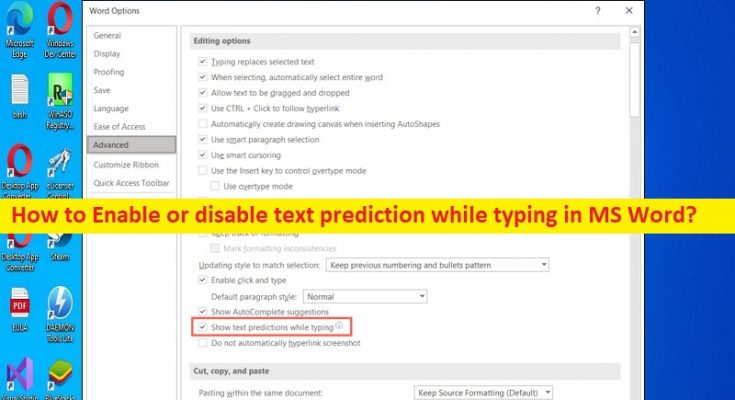Tipps zum Aktivieren oder Deaktivieren der Textvorhersage während der Eingabe in MS Word:
In diesem Artikel werden wir besprechen, wie Sie die Textvorhersage während der Eingabe in MS Word aktivieren oder deaktivieren. Dazu stehen Ihnen einfache Möglichkeiten zur Verfügung. Lassen Sie uns die Diskussion beginnen.
„Textvorhersage während der Eingabe in MS Word aktivieren oder deaktivieren“:
„MS Word“: MS Word oder Microsoft Word ist eine von Microsoft entworfene und entwickelte Textverarbeitungssoftware. Kommerzielle Versionen von Word werden als eigenständiges Produkt oder als Komponente der Microsoft Office-Softwaresuite lizenziert, die entweder mit einer Peripherielizenz oder als Teil von Microsoft 365-Abonnements erworben werden kann. Word kann durch den Kauf von Windows NT oder der eingestellten Microsoft Works-Suite erworben werden.
„Textvorhersage in MS Word“: Die Textvorhersage ist eine Funktion in MS Word von Microsoft, die Ihnen helfen soll, mit Hilfe dieser Funktion schneller in Word zu schreiben. Während Sie tippen, antizipiert die Anwendung Ihre Textwörter und zeigt sie an, damit Sie sie akzeptieren und schneller als je zuvor durch Ihr Dokument navigieren können. In MS Word ist diese Funktion standardmäßig aktiviert. Sie können jedoch überprüfen und bestätigen, ob diese Funktion in MS Word aktiviert oder deaktiviert ist.
Sie können den Status der Textvorhersage in MS Word im Abschnitt Statusleiste unten auf dem Bildschirm sehen. Wenn Sie „Textvorhersagen“ in der Nähe der Mitte sehen. Es zeigt den Status EIN oder AUS an. Wenn Sie nach Möglichkeiten suchen, die Textvorhersage in MS Word während der Eingabe zu aktivieren oder zu deaktivieren, sind Sie hier genau richtig. Gehen wir die Schritte an.
Wie aktiviere oder deaktiviere ich die Textvorhersage während der Eingabe in MS Word?
Methode 1: Wie aktiviere ich die Textvorhersage in MS Word?
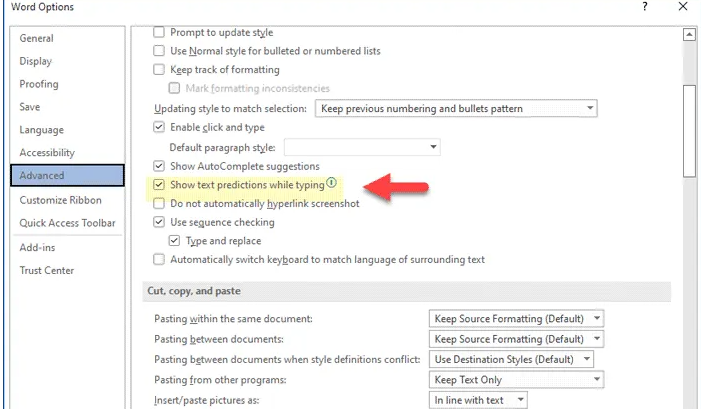
Schritt 1: Öffnen Sie „MS Word/Microsoft Word“ auf einem Windows-PC über das Windows-Suchfeld und klicken Sie oben links auf die Schaltfläche „Office“ und dann auf „Optionen“.
Schritt 2: Gehen Sie zur Registerkarte „Erweitert“, suchen Sie nach „Textvorhersagen während der Eingabe anzeigen“ und aktivieren Sie das Kontrollkästchen, um es zu aktivieren.
Schritt 3: Klicken Sie abschließend auf die Schaltfläche „Ok“, um die Änderungen zu speichern.
Methode 2: Wie deaktiviere ich die Textvorhersage in MS Word?
Schritt 1: Öffnen Sie „MS Word/Microsoft Word“ auf einem Windows-PC über das Windows-Suchfeld
Schritt 2: Klicken Sie oben links auf die Schaltfläche „Office“ und dann auf „Optionen“, gehen Sie zur Registerkarte „Erweitert“ und suchen Sie nach „Textvorhersagen während der Eingabe anzeigen“. Wenn Sie die Funktion deaktivieren möchten, entfernen Sie das Häkchen aus dem Kontrollkästchen, um sie zu deaktivieren es.
Schritt 3: Klicken Sie abschließend auf die Schaltfläche „Ok“, um die Änderungen zu speichern.
Beheben Sie Windows-PC-Probleme mit dem „PC Repair Tool“:
‘PC Repair Tool’ ist eine einfache und schnelle Möglichkeit, BSOD-Fehler, DLL-Fehler, EXE-Fehler, Probleme mit Programmen/Anwendungen, Malware- oder Vireninfektionen im Computer, Systemdateien oder Registrierungsprobleme und andere Systemprobleme mit nur wenigen Klicks zu finden und zu beheben .
Fazit
Ich bin sicher, dieser Artikel hat Ihnen geholfen, die Textvorhersage zu aktivieren oder zu deaktivieren, während Sie in MS Word auf einfache Weise tippen. Sie können dazu unsere Anweisungen lesen und befolgen. Das ist alles. Für Anregungen oder Fragen schreiben Sie bitte in das Kommentarfeld unten.